1、 null
2、 启动Adobe Photoshop CS5后,界面如图所示。与CS4版本相比,CS5版本发生了显著变化:原先位于软件左上角的标尺开关已被取消,不再直接显示,用户需要通过其他操作步骤来启用该功能。

3、 不必着急,双击打开图片面板后,只需点击顶部菜单栏中的“视图”选项即可进行下一步操作。


4、 在下拉菜单中找到并选择“标尺”工具,启用后图像的左右和上方将出现标尺线,实际效果如下图所示。
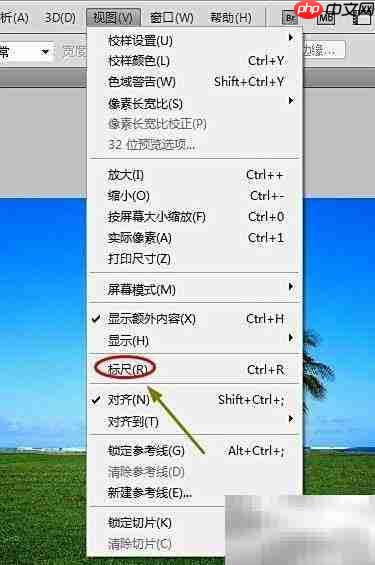

Dbsite企业网站管理系统V1.5.0 秉承"大道至简 邦达天下"的设计理念,以灵巧、简单的架构模式构建本管理系统。可根据需求可配置多种类型数据库(当前压缩包支持Access).系统是对多年企业网站设计经验的总结。特别适合于中小型企业网站建设使用。压缩包内包含通用企业网站模板一套,可以用来了解系统标签和设计网站使用。QQ技术交流群:115197646 系统特点:1.数据与页
 0
0

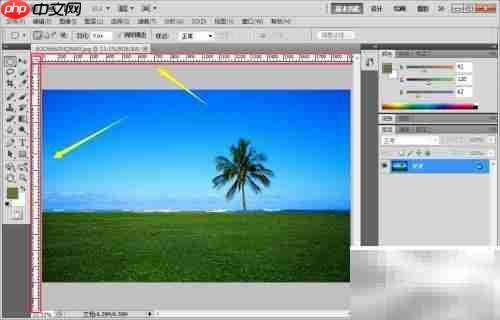
5、 启用标尺后,可利用其设置参考网格。只需按住标尺区域的鼠标并向下或向右拖动,即可在画布上创建自定义尺寸的网格线,具体操作效果如下图所示。

6、 在原图上拖动网格线时需特别注意,由于图像尺寸较小,容易造成网格间距不均。建议先放大视图,再进行精细调整,以确保每条网格线的间距准确,避免因误差影响整体设计效果。

以上就是Photoshop CS5标尺使用技巧的详细内容,更多请关注php中文网其它相关文章!

每个人都需要一台速度更快、更稳定的 PC。随着时间的推移,垃圾文件、旧注册表数据和不必要的后台进程会占用资源并降低性能。幸运的是,许多工具可以让 Windows 保持平稳运行。

Copyright 2014-2025 https://www.php.cn/ All Rights Reserved | php.cn | 湘ICP备2023035733号